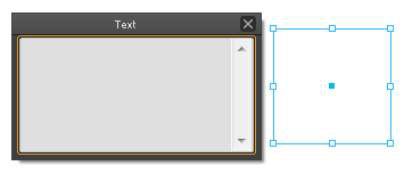Cómo utilizar imágenes y texto en adobe borde animado
Adobe Edge Animate CC ofrece herramientas de dibujo para que pueda crear formas en el escenario, que luego se convierten en elementos que se pueden animar y añadir acciones a. Lo mismo es cierto para la importación de imágenes y escribir texto.
Importación de imágenes en Edge Animate
Puede importar imágenes en su proyecto Edge Animate en el menú de barras haga clic en Archivo-Importar. Se abre una ventana de navegación, que le pide que seleccione una imagen. Vaya a donde guardó su imagen, a continuación, seleccione la imagen y, finalmente, seleccione Abrir en la ventana de navegación.
Adobe Edge Animate CC soporta arrastrar y soltar. En lugar de hacer clic en el menú Archivo, puede arrastrar una imagen desde el escritorio directamente al escenario.
Cuando usted tiene una imagen en su composición, varias opciones nuevas aparecen en el panel Propiedades, como se muestra en esta figura.
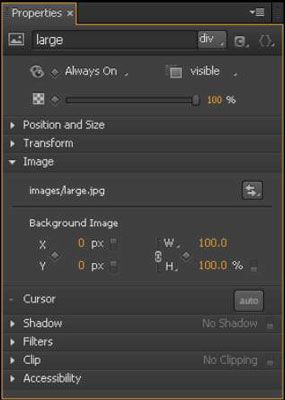
Escritura de texto
Agregar texto a su proyecto Edge Animate es una cuestión de unos pocos clics y escribir. Y la mejor parte es que el texto que escribe se considera seleccionable escribir mientras se está en un navegador.
Edge Animate no convertirá su texto en una imagen para la salida final - lo que significa que los motores de búsqueda pueden analizar el texto y el índice de resultados de búsqueda. En última instancia, el uso de texto en Edge Animate ayuda - o por lo menos no hace daño - SEO (search engine optimization) de su sitio web.
Adobe Edge Animate CC se considera SEO-amable, coloca el texto en el archivo javascript como texto, no como una imagen de texto. Por lo tanto, los motores de búsqueda puede encontrar cualquier texto que escriba en Edge Animate y utilizar en la animación final colocado en su sitio.
Para insertar texto en su composición Animate Edge, haga clic en la herramienta de texto, que se encuentra directamente debajo de la barra de menú principal en la esquina superior izquierda (ver esta figura).
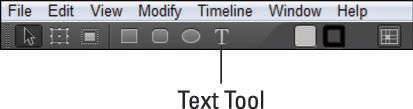
Con la herramienta Texto seleccionada, haga clic y arrastre sobre el escenario. Usted ve un fino, azul rectángulo aparece al hacer clic y arrastrar. Cuando suelte el botón izquierdo del ratón, también verá un cuadro de texto gris con un cursor parpadeante (como se muestra aquí).